複数のスプライトの作成と表示
やること
この教材では 、Jasmine Tea のプログラムで複数のスプライトを画面に表示する方法を学びます。複数のスプライトを使うことで、プログラムにさらに豊かな視覚的効果を加えることができます。
ステップ1
エディターに以下のプログラムを入力してみましょう。
show 0, (160, 120)
show 1,(80,60)
show 2,(240,180)
pause 3000
show 0,(100,100)
show 1,(200,120)
show 2,(160,160)
pause 3000ステップ2
エディターの右下にある「▶実行」ボタンを押すと、入力したプログラムが実行されます。実行した後は、画面の右上にある「ドキュメント」タブを押して、ここに戻ってきてください。
では、「▶実行」ボタンを押してください。
ステップ3
実行画面に以下のように表示されたら成功です。
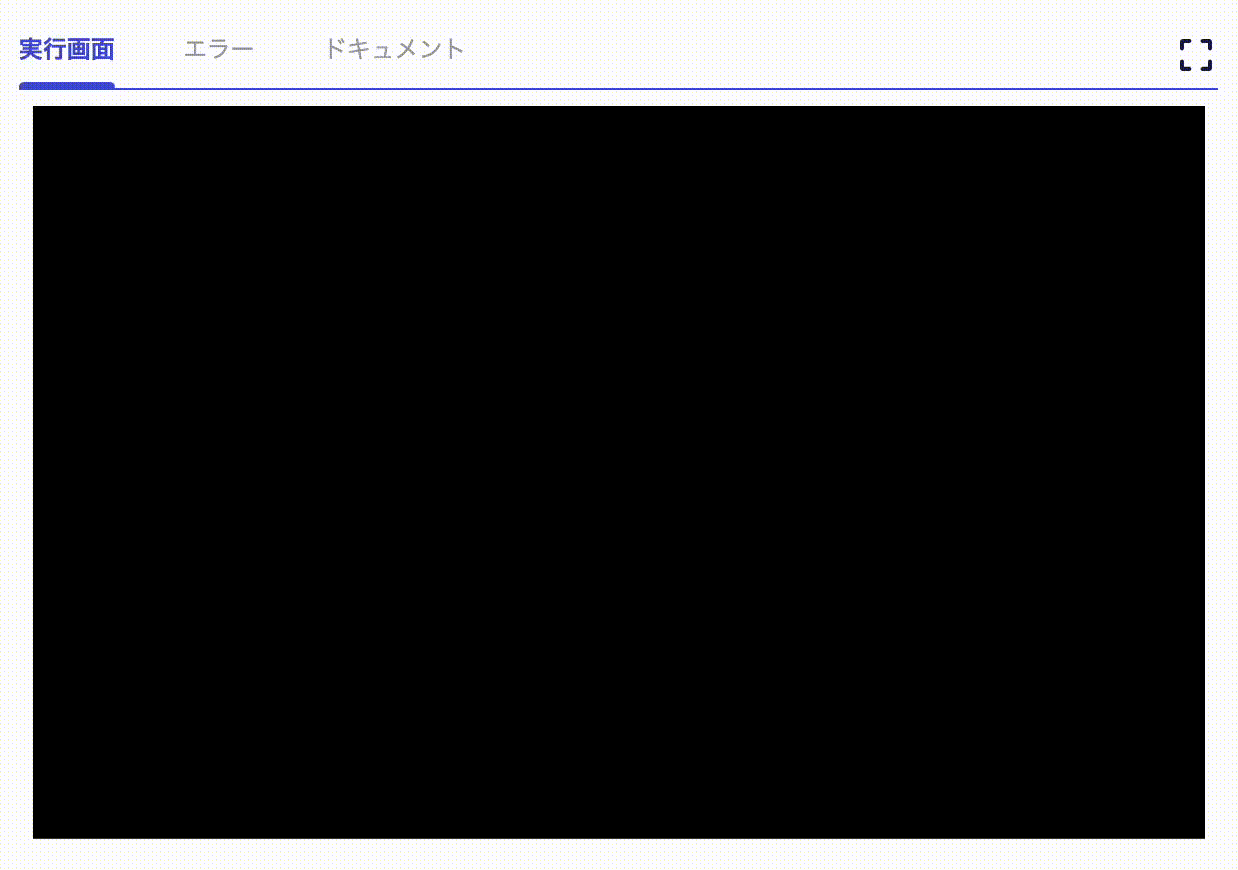
3つのスプライトが異なる座標(160,120)、(80,60)、(240,180)に表示され、その後、新しい座標(100,100)、(200,120)、(160,160)に移動して表示されます。
ステップ4
実行したプログラムを解説します。
使っている命令の簡単な紹介
-
showは指定したスプライトを指定した座標に表示する命令です。 -
pauseは指定した時間(ミリ秒)だけプログラムの実行を一時停止する命令です。
プログラムで行われていること
-
show 0, (160, 120)でスプライト0を画面の座標(160,120)に表示します。 -
show 1,(80,60)でスプライト1を座標(80,60)に表示します。 -
show 2,(240,180)でスプライト2を座標(240,180)に表示します。 -
pause 3000で3秒間待機します。 - 新たな座標(100,100)、(200,120)、(160,160)にそれぞれスプライト0, 1, 2を移動させて表示します。
学ぶべきこと
- 複数のスプライトを同時に表示する方法。
- 各スプライトの座標を個別に指定して配置を調整する方法。
-
pause命令を使って動きを制御する方法。
チャレンジ
- スプライトの座標をさらに細かく調整して、異なるパターンを試してみましょう。
- スプライトの順序を変更して、表示の順番を変えてみましょう。
- 新しいスプライト番号を追加して、4つ以上のスプライトを画面に表示してみましょう。「スプライト」ボタンを押すと、スプライトを追加するための画面が表示されます。
レッスン完了
おめでとうございます!
複数のスプライトの作成と表示のレッスンを終了しました!
次のレッスンも頑張りましょう。